- Autorius Jason Gerald [email protected].
- Public 2023-12-16 11:25.
- Paskutinį kartą keistas 2025-01-23 12:26.
Kai naudojate programą „iOS“įrenginyje, ji sutaupys jūsų įrenginyje esančius duomenis iš nustatymų, talpyklos failų ir pan., Kad paspartintų programos įkėlimą. Jei norite išvalyti įrenginio saugyklos vietą, gali tekti išvalyti failus. Deja, „Apple“jums sunku tai padaryti. Failai, kuriuos galima ištrinti, priklauso nuo naudojamos programos.
Žingsnis
1 metodas iš 7: užsakymas
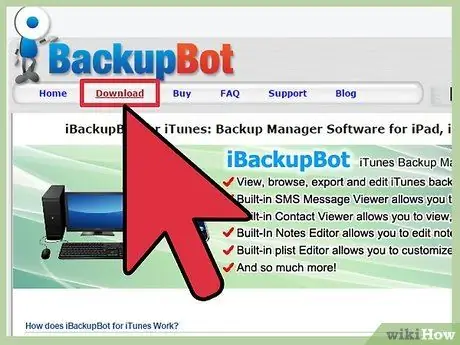
Žingsnis 1. Atsisiųskite „iBackupbot“
Pranešimų talpykla gali užimti daug vietos „iOS“įrenginyje. Problema ta, kad pranešimai ištrinami iš „iOS“įrenginio, jie vis tiek saugomi įrenginio ir atsarginių kopijų failuose ir užima vietos saugykloje. Norėdami iš tikrųjų ištrinti pranešimus, turėtumėte naudoti atsarginių kopijų tvarkyklę, pvz., „IBackupbot“.
Atsisiųskite „iBackupbot“iš icopybot.com/itunes-backup-manager.htm. Norėdami ištrinti pranešimus, jums reikia tik bandomosios „iBackupbot“versijos
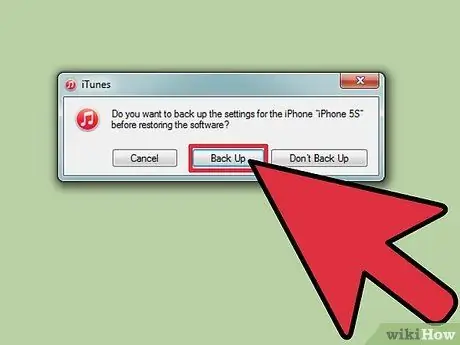
Žingsnis 2. Atsarginė įrenginio kopija su „iTunes“
Jei norite ištrinti pranešimus, turėsite redaguoti „iTunes“atsarginės kopijos failą, todėl turėsite sukurti naują atsarginės kopijos failą, kad neprarastumėte nustatymų atkurdami atsarginę kopiją.
- Prijunkite „iOS“įrenginį prie kompiuterio, tada atidarykite „iTunes“.
- Pasirinkite „iOS“įrenginį, tada spustelėkite mygtuką Atsarginė kopija dabar. Atsarginės kopijos procesas gali užtrukti kelias minutes.
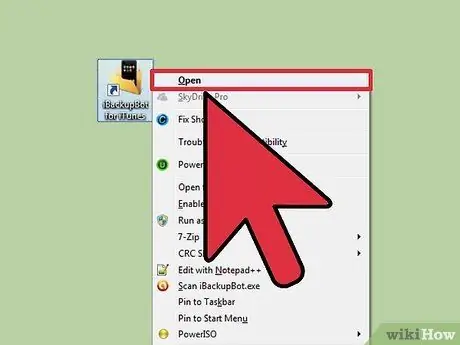
Žingsnis 3. Atidarykite „iBackupbot“ir pasirinkite naują atsarginės kopijos failą
Atidarykite daugialypės terpės failų tvarkyklę.
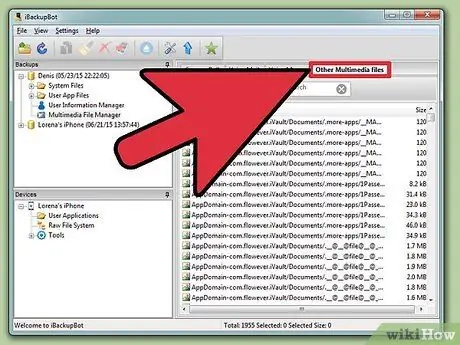
Žingsnis 4. Spustelėkite skirtuką Kita daugialypė terpė, tada surūšiuokite failus pagal pavadinimą
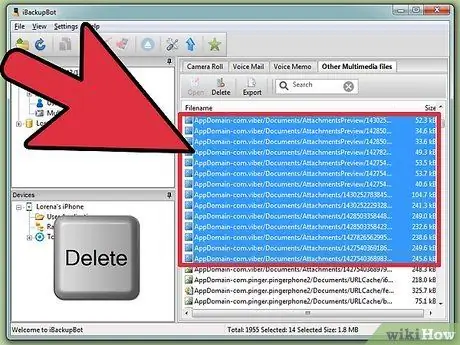
5 veiksmas. Pasirinkite visus failus pavadinimu MediaDomain/Library/SMS/Attachments, tada spustelėkite Delete, kad ištrintumėte pasirinktus failus
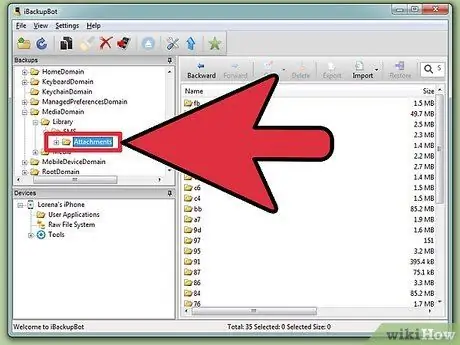
Žingsnis 6. Eikite į katalogą Sistemos failai/MediaDomain/Biblioteka/SMS/Priedai, tada pasirinkite ir ištrinkite visus failus

Žingsnis 7. „iTunes“spustelėkite mygtuką „Atkurti …“
Atsarginės kopijos atkūrimo procesas gali užtrukti kelias minutes.
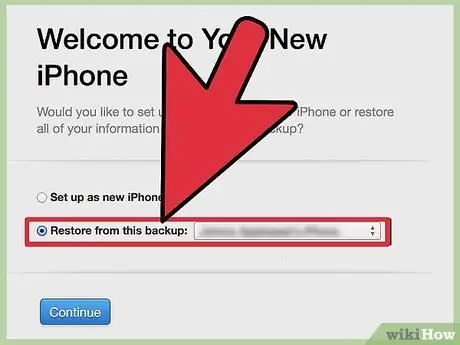
Žingsnis 8. Pasirinkite parinktį Atkurti iš šios atsarginės kopijos, tada pasirinkite savo „iOS“įrenginį
Atsarginis failas bus atkurtas. Jūsų nustatymai grįš, o užsispyrę pranešimai bus ištrinti.
2 metodas iš 7: muzika
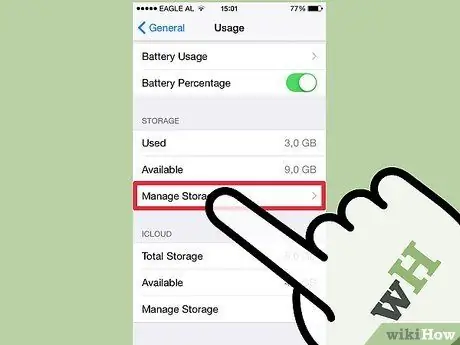
1 žingsnis. Atidarykite programą „Nustatymai“, tada skyriuje „Saugykla“pasirinkite Bendra → Naudojimas → Tvarkyti saugyklą
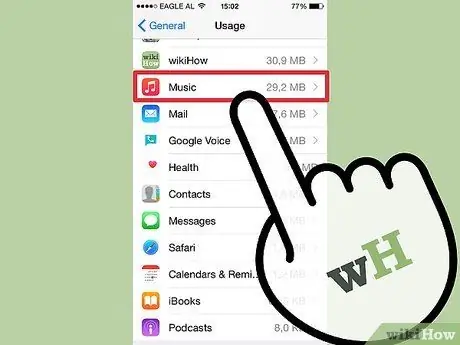
Žingsnis 2. Pasirinkite Muzika
Bus rodomas įrenginyje esančių dainų sąrašas.
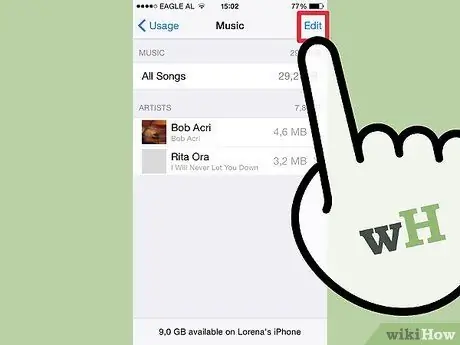
Žingsnis 3. Norėdami ištrinti dainą iš „iOS“įrenginio, bakstelėkite mygtuką Redaguoti
Norėdami ištrinti konkrečią dainą, bakstelėkite mygtuką - šalia dainos.
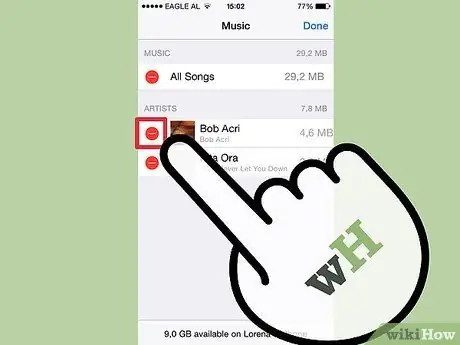
Žingsnis 4. Sinchronizuokite „iOS“įrenginį su kompiuteriu, kad išvalytumėte miniatiūrų talpyklą
„iOS“įrenginiai vis tiek išsaugos ištrintos muzikos miniatiūras, o greičiausias būdas išvalyti talpyklą yra sinchronizuoti „iOS“įrenginį su kompiuteriu. Sinchronizavus nesinchronizuotos muzikos miniatiūrų talpykla bus išvalyta.
Perskaitykite „iOS“įrenginių sinchronizavimo internete vadovą
3 metodas iš 7: „Safari“
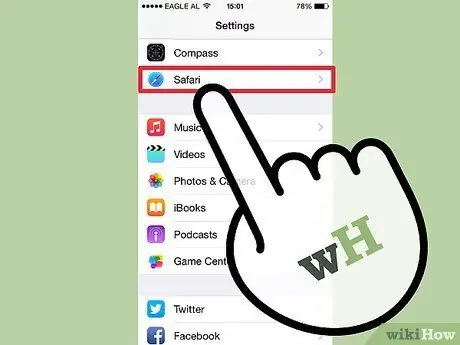
Žingsnis 1. Atidarykite Nustatymai, tada pasirinkite „Safari“
„Safari“saugo jūsų aplankytų svetainių duomenis, todėl kitą kartą lankydamiesi jos atsidarys greičiau. Jei norite atlaisvinti vietos saugykloje, išvalyti „Safari“talpyklą padės.
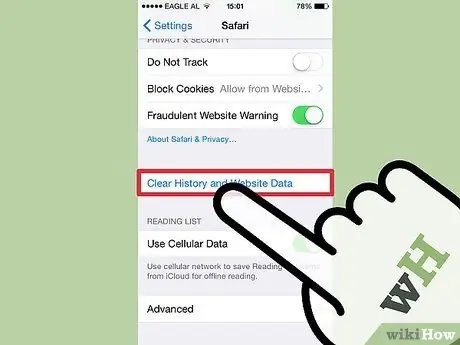
Žingsnis 2. Braukite žemyn, tada bakstelėkite Išvalyti istoriją ir svetainės duomenis
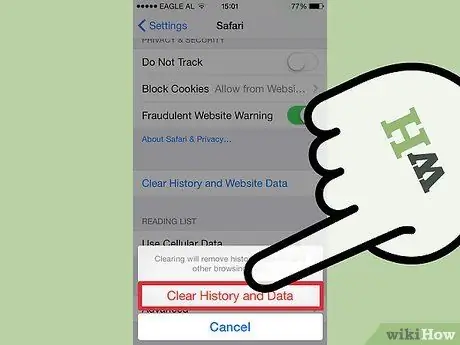
Žingsnis 3. Dar kartą palieskite Išvalyti istoriją ir svetainės duomenis, kad patvirtintumėte ištrynimą
„Safari“talpykla bus ištrinta iš „iOS“saugyklos.
4 metodas iš 7: „Chrome“
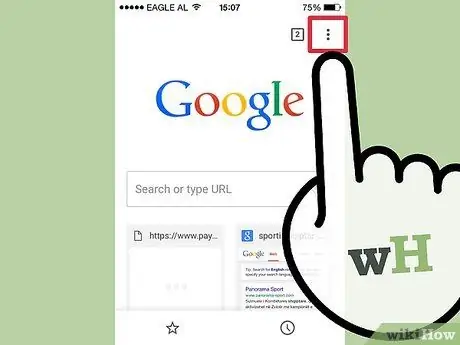
1 žingsnis. Atidarykite „Chrome“, tada bakstelėkite meniu mygtuką (⋮)
„Chrome“išsaugo jūsų aplankytų svetainių duomenis, todėl kitą kartą lankydamiesi jos atsidarys greičiau. Talpyklą galite išvalyti naudodami „Chrome“programą (ne iš „Nustatymų“programos, pvz., „Safari“).
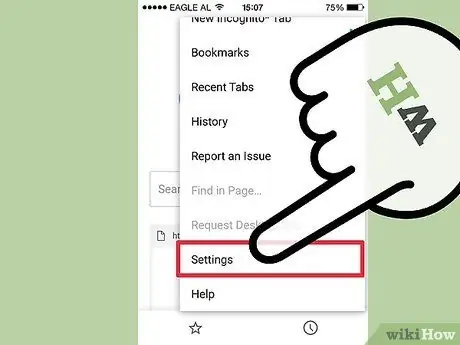
Žingsnis 2. Pasirinkite Nustatymai, tada pasirinkite Privatumas

Žingsnis 3. Norėdami patvirtinti, bakstelėkite Išvalyti viską, tada dar kartą Išvalyti viską
„Safari“talpykla bus ištrinta iš „iOS“saugyklos.
5 metodas iš 7: paštas
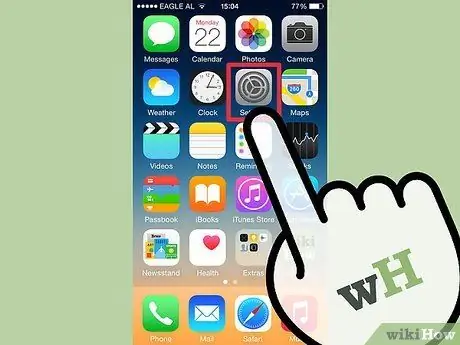
1 žingsnis. Atidarykite programą „Nustatymai“
Kai gausite el. Laišką į „iOS“įrenginį, pranešimas ir priedai bus išsaugoti ir užims vietos. Greičiausias būdas ištrinti senus pranešimus ir priedus yra ištrinti ir iš naujo pridėti el. Pašto paskyrą iš „iOS“įrenginio.
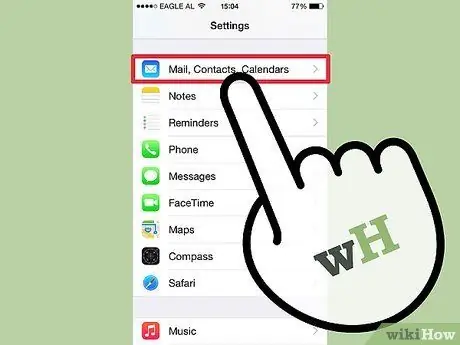
Žingsnis 2. Pasirinkite Paštas, Kontaktai, Kalendoriai
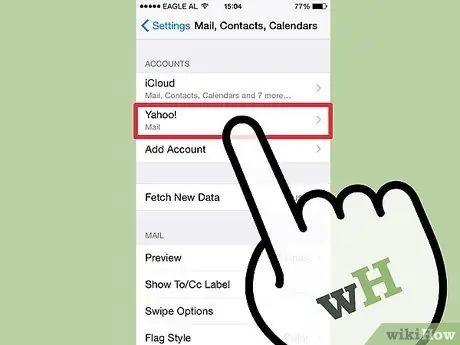
Žingsnis 3. Bakstelėkite paskyrą, kurią norite išvalyti
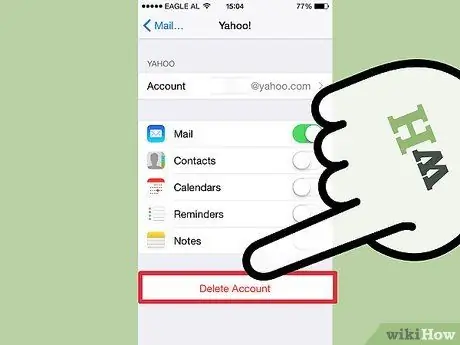
Žingsnis 4. Bakstelėkite Ištrinti paskyrą, tada patvirtinkite ištrynimą
Jūsų pranešimai vis tiek bus saugomi serveryje.
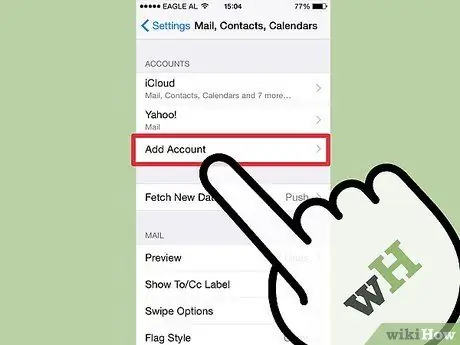
Žingsnis 5. Bakstelėkite Pridėti naują, tada iš naujo įveskite paskyrą
Senieji el. Laiškai ir priedai nebus atsisiunčiami į jūsų įrenginį, kol jų neatidarysite.
6 metodas iš 7: balso paštas
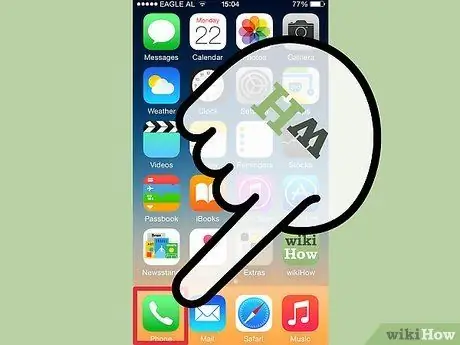
Žingsnis 1. Atidarykite telefono programą
Ši programa išsaugos senus balso pašto pranešimus, net ir juos ištrynus. Tačiau senus balso pašto pranešimus galima ištrinti visam laikui.
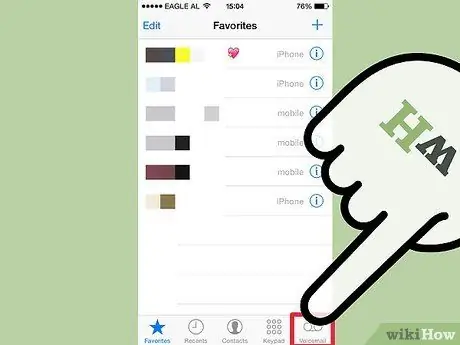
Žingsnis 2. Bakstelėkite skirtuką Balso paštas ekrano apačioje
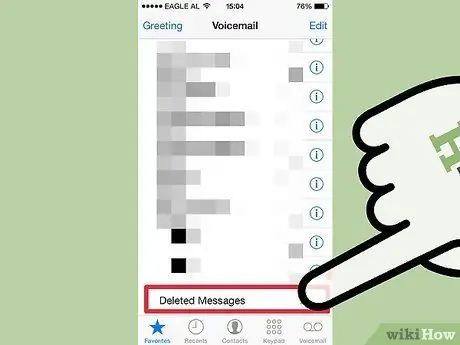
Žingsnis 3. Braukite į sąrašo apačią, tada bakstelėkite mygtuką Ištrintas
Bus rodomas ištrintų balso pašto pranešimų sąrašas.
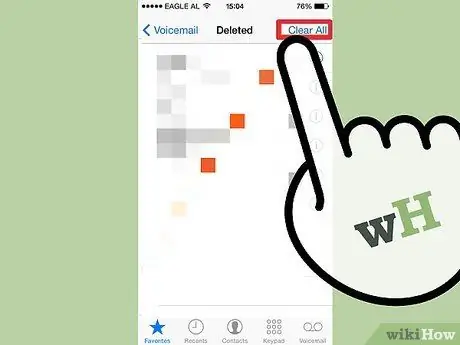
Žingsnis 4. Bakstelėkite Išvalyti viską, esantį viršutiniame dešiniajame ekrano kampe, kad išvalytumėte visus talpykloje esančius balso pašto pranešimus
Jei mygtukas Išvalyti viską yra išjungtas, išjunkite duomenų ryšį, atidarydami meniu Nustatymai, pasirinkę Mobilusis, tada išjunkite Mobilieji duomenys. Išjungus mobiliojo ryšio duomenis, pabandykite dar kartą ištrinti balso paštą
7 metodas iš 7: kitos programos
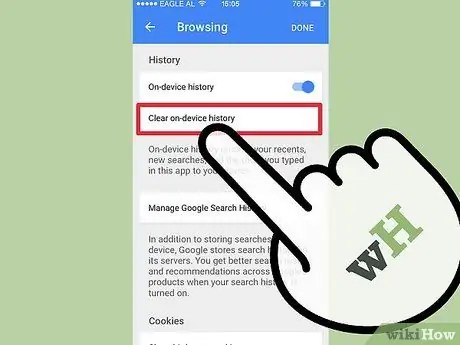
1 žingsnis. Sužinokite, kaip išvalyti duomenis iš programos
Trečiųjų šalių programų duomenis (išskyrus „Apple“) tvarko atskira programa, todėl jų negalima pašalinti iš „Nustatymų“. Todėl duomenų ištrynimo funkcijos prieinamumas priklausys nuo programų gamintojo, o ne daugelis programų teikia šią parinktį.
- Patikrinkite meniu „Nustatymai“arba „Parinktys“, kur rasite duomenų valymo parinktis. Prieiga prie duomenų ištrynimo funkcijos priklausys nuo programos. Pavyzdžiui, žiniatinklio saugyklos programa „Pocket“leidžia ištrinti failus paspaudus programos mygtuką „Išvalyti atsisiųstus failus“, o „Facebook“neleidžia ištrinti duomenų.
- Nuo „iOS 8.3“„Apple“neleido prieiti prie programos dokumentų katalogo, todėl nebegalite naudoti tokių programų kaip „iFunBox“, kad išvalytumėte programos duomenis.
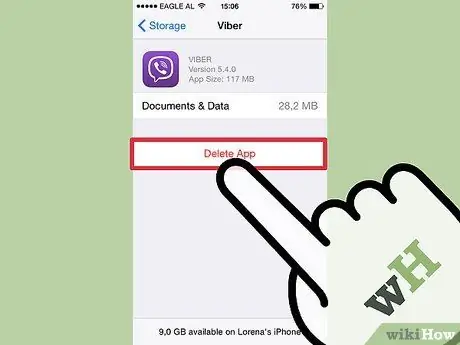
2 žingsnis. Apsvarstykite galimybę pašalinti ir iš naujo įdiegti programą
Nėra greito būdo ištrinti duomenis iš dokumentų ir duomenų saugyklų katalogų, kol programa vis dar įdiegta. Žemiau pateikiami metodai apims, kaip ištrinti duomenis iš tam tikrų programų, tačiau greičiausias būdas ištrinti duomenis yra ištrinti programą ir atsisiųsti ją dar kartą, kad būtų ištrinti ir programos duomenys.
- Atidarykite programą „Nustatymai“, tada pasirinkite Bendra → Naudojimas → Tvarkyti saugyklą. Bus rodomas „iOS“įrenginyje įdiegtų programų sąrašas.
- Palieskite programą, kurią norite ištrinti, tada palieskite „" Ištrinti programą. Dar kartą palieskite „Ištrinti programą“, kad patvirtintumėte ir ištrintumėte programą ir jos duomenis. Negalite ištrinti sistemos programų, pvz., „Safari“ar „Music“.
- Iš naujo atsisiųskite programą iš „App Store“. Jei programai reikia turėti paskyrą, prisijunkite naudodami savo paskyrą programoje.






